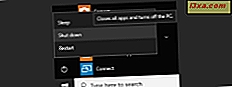Xbox One konsolu aldınız mı? Heyecanlı hissediyor musun? Eve gitmek mi, beş dakikaya mı kurup oyun oynamaya başlamak istiyorsun? O kadar hızlı değil dostum! Bunu yapamazsın. Ne yazık ki, Xbox One için ilk kurulum süreci, dikkat etmiyorsanız, karmaşık, uzun ve başarısızlığa eğilimlidir. Bu yüzden, Xbox One cihazınızı nasıl kuracağınız konusunda adım adım rehberlik yaparak bu uzun ve eksiksiz adımı oluşturmaya karar verdim. Oku ve yolun her adımını takip et.
Kurulumla devam etmeden önce ne yapmalısınız?
Xbox One'ı başlatmadan önce, tüm bu önkoşulları karşıladığınızdan emin olun:
- Xbox One ürününü ve tüm aksesuarlarını paketinden çıkarın ve kullanıma hazır hale getirin.
- Hızlı Kurulum Kılavuzunu bulun. Kullanmak zorunda kalacaksın.
- Kablolu veya kablosuz bir İnternet bağlantınızın olduğundan emin olun. Kablolu bir bağlantı için giderseniz, konsolu yönlendiriciye bağlamak için bir ağ kablosuna sahip olduğunuzdan emin olun.
- Xbox One kontrol cihazınızın pillerini bulun.
- Sessiz bir odada olduğunuzdan emin olun ve Kinect'i konumlandırın, böylece sizi kolayca görebilir ve duyabilirsiniz.
- Bir Microsoft hesabına sahip olduğunuzdan ve bunun için şifreyi bildiğinizden emin olun. İki adımlı doğrulamayı etkinleştirdiyseniz, ayrıca bir doğrulama koduna da ihtiyacınız olacak.
- Daha hızlı yazmak istiyorsanız, Xbox One'a bir USB klavye bağlayabilirsiniz.
- Xbox One'a bağlanacak hoparlörleri veya TV'yi açın ve ses seviyesini yükseltin.
Tüm bu önkoşullar yerine getirilirse, kurulum işlemine devam edin.
Adım 1. Tüm kabloları bağlayın ve tüm ön koşullara hazır olun.
Kurulum sürecinin sorunsuz, hızlı ve hatasız olmasını istiyorsanız, Xbox One'ın ambalajında bulunan Hızlı Kurulum Kılavuzunu okuyarak başlayın. Ardından, tüm kabloları, denetleyiciyi ve kulaklıkları çıkarın ve kılavuzda gösterildiği gibi bağlayın. Pilleri denetleyiciye ekleyin ve bu makalenin önceki bölümlerinde belirtilen tüm önkoşulları iki kez kontrol ettiğinizden emin olun. Her şeye hazırsanız, Xbox One'ınızdaki güç düğmesine basın.
Adım 2. Xbox One'ı & İnternete Bağlan'ı açın
Xbox One'ı ve kontrol cihazınızı, bunların her birinde Xbox logo düğmesine basarak açın. İşletim sistemi yüklendiğinde, denetleyicideki A (Seç) düğmesine basmanız istenir. Ardından, kullanmak istediğiniz dili seçmeniz istenir. İstediğiniz dile göz atın ve A (Seç ) tuşuna basın.

Nerede yaşadığınızı seçmeniz istenir. Mevcut ülkelerin listesi çok uzun değil. Kendim gibi, listede olmayan bir ülkeye dayanıyorsanız, size en yakın ülkeyi seçin.
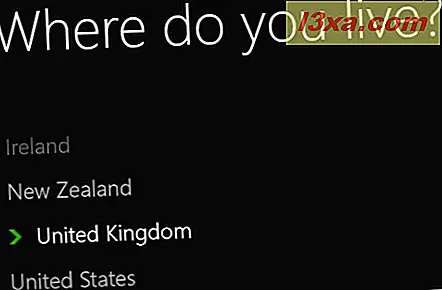
Şimdi Xbox One'ı internete bağlamanın zamanı geldi. Mevcut ağlardan hangisinin sizin olduğunu soruyorsunuz. Xbox One'ı ağ kablosuyla ağa bağlamak isterseniz, bir ucunu konsolun arkasına, ağ bağlantı noktasına ve diğer ucunu da yönlendiriciye takın. Ardından, "Kablolu bağlantı kullan" ı seçin.

Xbox One'ı kablosuz ağınıza bağlamak isterseniz, mevcut ağların listesine göz atın ve ağınızı seçin. Şimdi seçilen kablosuz ağ için şifre girmeniz istenir. Ekranda görüntülenen tuşları (veya varsa, bağlı olan klavyeyi) kullanarak yazın. Ardından, kontrol cihazınızdaki Enter düğmesine basın.

Xbox One'ın seçilen ağa bağlanması biraz zaman alır ve İnternet'e erişip erişemeyeceğini kontrol eder. Her şey yolundaysa, bağlandığınızı bildirirsiniz. Devam'ı seçin ve bu kılavuzdaki sonraki adıma geçin.

Adım 3. Xbox One'ınızı güncelleyin
Her şey İnternet bağlantınız ile iyi bir şekilde yapılmışsa, Xbox One güncellemeleri kontrol etmeye başlayacaktır. Güncelleme sürecini başlatmak için ne kadar veri indireceğini ve onayınızı isteyeceğini paylaşacaktır. Konsolu güncellemeden kurulum ile devam edemezsiniz.

"Güncellemeyi başlat" ı seçin ve bekleyin. İndirilecek ne kadar veri kaldığını bilmeniz için bir ilerleme çubuğu görüntülenir. Güncelleme işlemini tamamlamak için Xbox One da kendini yeniden başlatır.

Yeniden başlatma oldukça uzun bir zaman alacaktır ve işlem sırasında bir ilerleme çubuğu görüntülenir. Ancak, bar hemen gösterilmez. Sabırlı ol ve bekle. Bunu bir nokta olarak göreceksin.

Güncelleme bittiğinde, ekranda büyük Xbox logosu görüntülenir ve kurulum işleminde bir sonraki adıma geçersiniz.
Adım 4. Kinect'i kurun
Yeniden başlatmanın ardından Xbox One, bir saat dilimi seçmenizi ister. Tüm mevcut zaman dilimlerini içeren açılır listeye basın ve bulunduğunuz yerden birini seçin. "Gün ışığından yararlanma için otomatik olarak ayarla" yazan kutuyu da işaretlemenizi tavsiye ederim. Sonra İleri'yi seçin.

Bir sonraki adım Kinect'inizi kurmak. Bu kurulum süreci Xbox One deneyiminin tamamı için çok önemlidir, bu nedenle dikkat edin ve odada gürültü olmadığından emin olun. Hazır olduğunda, "Sensör kurulumunu başlat" ı seçin .

Kinect'in önünde oturun ve Kinect'in seni gördüğünü doğrulayın. Görüntülenen görüntü kızılötesi sensörden geliyor, bu yüzden kendinizi renkte görmüyorsanız endişelenmeyin. :) Eğer Kinect seni görürse, onun önünde dur ve "Evet, Kinect beni görebilir" i seç.

Ses komutları ve sohbetin Kinect ile iyi çalışacağından emin olmak için sesinizi kontrol etme zamanı. Hoparlörlerinizi veya Xbox One'a bağlı TV'deki ses seviyesini açın ve odanın sessiz olduğundan emin olun. Ardından, "Ses kontrolünü başlat" ı seçin.

Xbox One, önce arka plan gürültüsünü kontrol eder. Mümkün olduğunca sessiz kal. Ardından hoparlör ses seviyesini kontrol eder ve ses seviyesini normalden daha yüksek olacak şekilde çevirmenizi hatırlatır. Bunu henüz yapmadıysanız şimdi yapın. Bazı sesler çalıyor duyacaksınız. Endişelenme, bu normal. Ardından, Xbox One mikrofonunuzu kalibre eder. Sesi yükselt ve sessiz kal. Kalibrasyon bittiğinde, Kinect her şeyin harika olduğunu onaylar.

İleri'yi seçin ve Kinect kurulumunun iyi olduğu konusunda bilgilendirildiniz.

İleri'yi seçin ve sonraki adıma geçin.
Adım 5. Xbox One Başlangıç Modunu seçin
Bir sonraki adım en kısa olanıdır ve Xbox One'ın nasıl başlaması gerektiğini seçmenizi gerektirir. Devam etmek için İleri'yi seçin.

İki seçenek arasında seçim yapabilirsiniz:
- Enerji tasarrufu - artık kullanılmadığında Xbox One'ı tamamen kapatır, böylece az güç tüketir. Başlangıç zamanı daha uzundur ve Xbox One'ı kullanabilmeniz için, güncellemeleri her kullanışınızda kesintiye uğrarsınız ve konsolu kullanmadan önce güncellemesi istenir.
- Anında açma - Xbox One'ı kullanmadığınızda konsol, enerjiyi tüketen düşük güçlü bir durumda kalır. Xbox One, konsolu kullanmadığınız zamanlarda arka planda bulunan güncellemeleri otomatik olarak yükler ve konsolu hızlı bir şekilde sadece bir ses komutunu kullanarak veya yalnızca önüne oturtarak başlatabilirsiniz.
İki başlangıç seçeneği hakkında bilgi gösterilir ve bunlardan birini seçmeniz istenir. Kullanmak istediğiniz başlangıç tipini seçin ve bir sonraki adıma geçin.

6. Adım Oturum Açın ve Xbox One'ınızı Kişiselleştirin
Son ve en uzun adım, Microsoft hesabınızla Xbox One'da oturum açmayı ve arabirimi görüntülemek için kullanılan rengi kişiselleştirmeyi içerir. İlk olarak, Microsoft hesabınızla oturum açacağınız konusunda bilgilendirildiniz. Hazır olduğunuzda İleri'yi seçin.

Ardından, Giriş panosundan, oturum açma işleminin nasıl başlatılacağı konusunda bilgilendirilirsiniz. İleri'yi seçin.

Ana gösterge paneli görüntülenir. Sol üst köşede, Oturum aç düğmesini seçin.

Nasıl oturum açmak istediğinizi seçmeniz istenir. Microsoft hesabınızın ayrıntılarını girebilmeniz için Yeni ekle'yi seçin.

İlk olarak, Microsoft hesabınızın e-posta hesabını girmeniz istenir. Bunu yazın ve kontrol cihazınızdaki Enter tuşuna basın.

Ardından, Microsoft hesabınızın şifresini girmeniz istenir. Bunu yazın ve kontrol cihazınızdaki Enter tuşuna basın. Microsoft hesabınızda iki adımlı doğrulamayı etkinleştirdiyseniz, akıllı telefonunuzdaki kimlik doğrulama uygulamasını kontrol etmeniz ve doğrulama kodunu sağlamanız istenir. Bunu yazın ve kontrol cihazınızdaki Enter tuşuna basın. Artık Xbox One cihazınıza uygulanan varsayılan gizlilik ayarları hakkında bilgi sahibi olursunuz. Bu ayarlar ilk kurulumdan sonra özelleştirilebilir. Görüntülenen bilgileri okuyun ve İleri'yi seçin.

Xbox One arayüzünü görüntülemek için kullanılacak bir renk seçmeniz istenir. Tercih ettiğiniz rengi seçin ve İleri'yi seçin.

Xbox'a nasıl baktığınız gösterilir - hesabınızla ilişkilendirilen oyun. İleri'yi seçin.

Xbox One, parolanızı kaydetmesini isteyip istemediğinizi sorar, böylece konsolu her başlattığınızda girmeniz gerekmez. Tercih ettiğiniz seçeneği seçin.

Şimdi Kinect ile daha hızlı giriş yapmak isteyip istemediğiniz sorulur. Kalibre edildiği için, denetleyiciyi kaldırmadan önce onu tanımak ve önünüzdeyken Xbox One'ı başlatmak için kullanılabilir. Kinect ile imzalamak isterseniz, "Beni Kinect ile giriş yap" ı seçin. Aksi takdirde, "Manuel olarak oturum aç" ı seçin.

Kinect ile giriş yapmak isterseniz, Kinect'in önüne gidin ve elinizi başınızın üzerine getirerek her şeyin yolunda olduğunu doğrulayın. Alternatif olarak, "Bu benim" seçeneğini seçin.

Kurulum süreci sizden Eve gitmenizi rica ederek bitirir. Xbox One cihazınızı kullanmaya başlamak için kontrol cihazınızdaki Xbox logo düğmesine basın.

Kullanmanın tadını çıkarın!
Sonuç
Gördüğünüz gibi, Xbox One için ilk kurulum süreci uzun bir süredir. Bunun için hazırlamıyorsanız, ilk denemeden başarılı bir şekilde bitiremeyebilirsiniz. Umarım bu rehber yararlıdır ve siz onu ayarlayabildiniz. Bu süreçte herhangi bir sorunla karşılaşırsanız, aşağıdaki yorum formunu kullanarak bunları paylaşmaktan çekinmeyin.